WooCommerce’de Google Analytics ile müşteri takibini etkinleştirmenin mağazanızın başarısı üzerinde büyük bir etkisi olabilir. İş ortağı markalarımızın pazarlama stratejilerine ince ayar yapmak ve müşterileri daha iyi anlamak için gerçek verileri nasıl kullandığını ilk elden gördük. Sadece bu da değil, aynı zamanda satışları artırmaya ve daha kişiselleştirilmiş bir alışveriş deneyimi oluşturmaya da yardımcı oluyor.
Ancak, Google Analytics’e veya onu WooCommerce ile nasıl bağlayacağınıza aşina değilseniz, müşteri takibini ayarlamak gerçekten zor olabilir. Ayrıca Google Analytics kontrol panelinin büyük bir öğrenme eğrisi vardır.
Neyse ki MonsterInsights süreci basitleştiriyor. Popüler seçenekleri araştırdıktan sonra müşteri takibini etkinleştirmenin çok kullanışlı olduğunu gördük. Yönlendirmeleri ve pazarlama dönüşümlerini izlememize yardımcı olması için kendi blogumuzda bile kullanıyoruz.
Bu kılavuzda, Google Analytics kullanarak WooCommerce’de müşteri takibini ayarlama adımlarında size yol göstereceğiz.
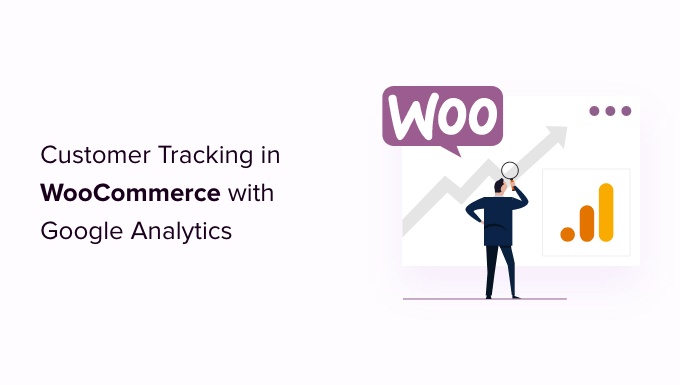
WooCommerce’de Google Analytics ile Müşteri Takibini Neden Etkinleştirmelisiniz?
Google Analytics, ziyaretçilerinizin nereden geldiğini ve web sitenizde ne yaptıklarını görmenizi sağlar. Başka bir deyişle, web sitenizin trafik kaynaklarını ve kullanıcı etkileşimini izlemenize yardımcı olur.
Google Analytics, e-ticaret platformları için gelişmiş bir e-ticaret izleme özelliği sunar. Bu, kullanıcıların alışveriş ve ödeme davranışlarını daha iyi anlamanızı sağlar. Ayrıca, hangi ürünlerin en iyi performansı gösterdiğini görebilir ve WooCommerce mağazanızın satış performansını takip edebilirsiniz.
Varsayılan olarak, bir WooCommerce mağazası müşterilerin bir hesap oluşturmasına veya misafir kullanıcı olarak ödeme yapmasına olanak tanır. Bir hesap oluşturmak, kullanıcıların bir dahaki sefere daha hızlı ödeme yapmak için kargo ve fatura bilgilerini kaydetmelerine yardımcı olur. Ayrıca müşterilere tarama ve alışveriş geçmişlerine göre kişiselleştirilmiş bir alışveriş deneyimi sunmanıza yardımcı olur.
Google Analytics ‘te oturum açan kullanıcıları kullanıcı kimlikleriyle izleyebilseydiniz ve ayrıca müşterilerin satın alma işlemi yapmadan önce izledikleri yolu görebilseydiniz harika olmaz mıydı?
Bu sayede müşteri davranışlarına ilişkin bilgi ve içgörü hazinesine erişebilirsiniz. Bunu daha iyi bir site içi deneyim sunmak ve satışlarınızı artırmak için kullanabilirsiniz.
Aşağıdaki bölümlerde, WooCommerce’de müşteri takibinin nasıl kolayca etkinleştirileceğine göz atacağız. Burada herhangi bir bölüme geçmek için kullanabileceğiniz hızlı bağlantılar bulunmaktadır:
- Set up eCommerce Tracking in WordPress with Google Analytics
- Enable User Journey Addon in MonsterInsights
- Enable User ID Tracking in Google Analytics
- View Customer Tracking Reports in Google Analytics
- Match Customer Tracking with Their WordPress Accounts
- Bonus Tip: Analyze Customer Behavior for Better Conversions
Hadi başlayalım!
Adım 1: WordPress’te Google Analytics ile e-Ticaret Takibini Kurun
Google Analytics’te WooCommerce müşteri takibi kurmanın en iyi yolu MonsterInsights kullanmaktır. WordPress için en iyi analitik çözümüdür ve kodu düzenlemeden izlemeyi ayarlamanıza yardımcı olur.
WPBeginner’da, düğmeleri, formları, yönlendirme bağlantılarını ve daha fazlasını kolayca izlememize yardımcı olan MonsterInsights’ın büyük hayranlarıyız! Daha fazla bilgi için MonsterInsights incelememizin tamamına bakın.

WooCommerce dönüşümlerini izlemek için yerel yöntemi kullanıyorsanız izleme kodunu düzenlemeniz, Google Etiket Yöneticisi’ni kullanmanız veya her ikisini birden yapmanız gerekir. Bu, yeni başlayanlar için zor olabilir ve en ufak bir hata analitik verilerinizi bozabilir.
MonsterInsights eklentisi, WooCommerce’i otomatik olarak algılayan ve Google Analytics’te müşteri davranışlarını izlemeye başlayan bir e-ticaret eklentisi sunar. Ayrıca, kullanıcıların satın alma işlemi yapmadan önceki davranışlarını görmenizi sağlayan bir Müşteri Yolculuğu eklentisi ile birlikte gelir.
Öncelikle MonsterInsights eklentisini yüklemeniz ve etkinleştirmeniz gerekir. Daha fazla ayrıntı için bir WordPress eklentisinin nasıl kurulacağına ilişkin adım adım kılavuzumuza bakın.
Bu eğitimde kullanacağımız e-Ticaret ve Kullanıcı Yolculuğu eklentilerine erişmek için ‘Pro’ planında olmanız gerekir. Bununla birlikte, ücretsiz olarak kullanabileceğiniz bir MonsterInsights Lite sürümü de vardır.
Etkinleştirmenin ardından karşılama ekranını ve kurulum sihirbazını göreceksiniz. Sadece ‘Sihirbazı Başlat’ düğmesine tıklayın ve ekrandaki talimatları izleyin.

Ayrıntılı talimatlar için WordPress’te Google Analytics’in nasıl kurulacağına ilişkin makalemize bakın.
MonsterInsights e-Ticaret Eklentisini Yükleme
Web sitenizde Google Analytics’i yapılandırdıktan sonra, bir sonraki adım e-Ticaret eklentisini yüklemektir.
Eklenti, web sitenizde e-ticaret takibini otomatik olarak kurar ve WooCommerce mağazanızı algılar.
İlk olarak, WordPress panonuzdan Insights ” Addons sayfasını ziyaret etmeniz ve ‘eCommerce’ eklentisine gitmeniz gerekir. ‘Yükle’ düğmesine tıkladığınızda eklenti otomatik olarak etkinleşecektir.

İşte bu kadar! MonsterInsights, eklenti etkin olduğunda gerisini halledecektir.
Daha fazla ayrıntı için lütfen WooCommerce dönüşüm izlemenin nasıl kurulacağına ilişkin kılavuzumuza bakın.
Adım 2: MonsterInsights’ta Kullanıcı Yolculuğu Eklentisini Etkinleştirin
Artık Google Analytics’te WooCommerce izlemeyi ayarladığınıza göre, bir sonraki adım MonsterInsights Customer Journey eklentisini etkinleştirmektir.
Bu eklenti, bir müşterinin WooCommerce’de bir satın alma işlemi yapmadan önce attığı adımları görmenizi sağlar. Ayrıca, her adımda geçen süreyi, kullanıcının ziyaret ettiği sayfaları ve daha fazlasını da gösterir.
İlk olarak, WordPress yönetici panelinizden Insights ” Addons bölümüne gitmeniz gerekir. Ardından, User Journey eklentisine gidin ve ‘Yükle’ düğmesine tıklayın.

Eklenti otomatik olarak etkinleşecek ve WooCommerce müşterinizin yolculuğunu izlemeye başlayacaktır.
Ardından, müşterilerinizin bir ürün satın alırken izlediği yolu görüntülemek için WordPress panonuzdan WooCommerce ” Siparişler bölümüne gidebilirsiniz.
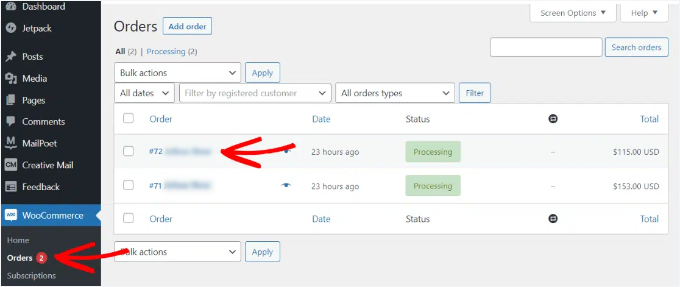
Bundan sonra, kullanıcı yolculuğunu görmek istediğiniz siparişe tıklayın.
Bir sonraki ekranda, müşterinin ürünü satın almadan önceki yolunu göreceksiniz. Ziyaret ettikleri sayfaları, nereye tıkladıklarını ve her birinde ne kadar zaman geçirdiklerini görüntüleyebilirsiniz.
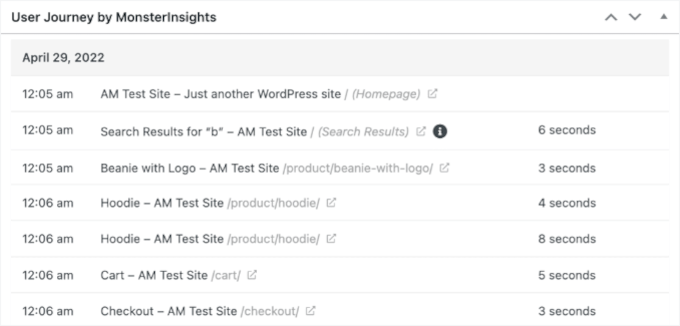
Bu, müşterilerinizi daha iyi anlamak için gerçekten yararlı bir bilgidir. Hangi ürün kategorilerinin en iyi performansı gösterdiğini ve müşterilerin satın alma işlemi sırasında mağazanızdan nerede çıktığını görebilirsiniz.
Bu verileri kullanarak bu sorunları düzeltebilir ve sitenizi daha fazla dönüşüm için optimize edebilirsiniz.
Adım 3: Google Analytics’te Kullanıcı Kimliği İzlemeyi Etkinleştirin
MonsterInsights, WooCommerce mağazanızdaki müşterileri izlemeyi kolaylaştırırken, Google Analytics’te WordPress kullanıcı kimliklerini izlemenize de olanak tanır. Bu, bireysel kullanıcıların sitenizle nasıl etkileşimde bulunduğuna dair daha derin bilgiler sağlayabilir.
WordPress ID, web sitenizdeki her kullanıcıyı tanımlayan benzersiz bir ID’dir.
Not: Daha önce Universal Analytics (UA) kullandıysanız, ‘Müşteri Kimliği’ ve ‘Uygulama Örneği Kimliği’ terimlerine aşina olabilirsiniz. Google Analytics 4 artık birincil kullanıcı tanımlayıcısı olarak ‘Uygulama Örneği Kimliği’ni kullanıyor.
Gelişmiş e-ticaret takibinin WooCommerce mağazanız için e-ticaret raporlama özelliklerini etkinleştireceğini unutmayın. Ancak, varsayılan olarak kullanıcı izlemeyi etkinleştirmez.
Google Analytics 4‘te kullanıcı kimliği izlemeyi nasıl etkinleştirebileceğinize bir göz atalım.
Google Analytics 4’te Müşteri Takibini Etkinleştirme
Başlamak için, GA4 kontrol panelinizden ‘Yönetici’ ayarlarına gitmeniz ve ‘Raporlama Kimliği’ seçeneğini tıklamanız gerekir.
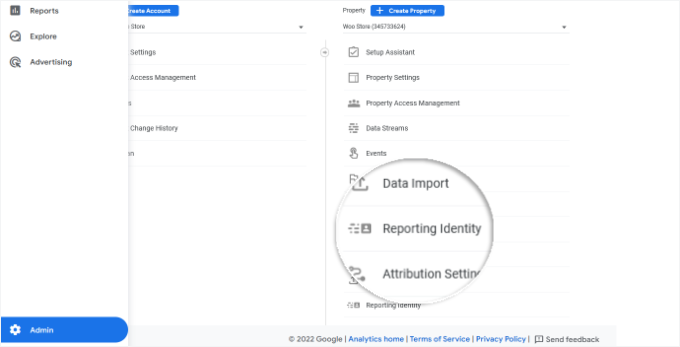
Bir sonraki ekranda, çevrimiçi mağazanızdaki kullanıcıları tanımlamak için bir yol seçmeniz gerekecektir.
GA4, müşterileri tanımlamak için birden fazla yol kullanır. Bunlar arasında kullanıcı kimliği, Google sinyalleri, cihaz kimliği ve modellenmiş veriler bulunur. Bu eğitimin iyiliği için, ‘Gözlemlenen’ seçeneğini seçeceğiz ve ‘Kaydet’ düğmesini tıklayacağız.
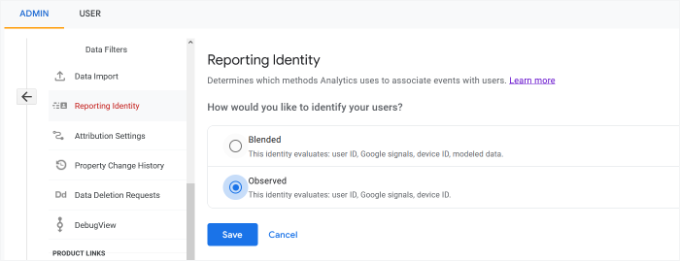
Adım 4: Google Analytics’te Müşteri İzleme Raporlarını Görüntüleyin
Artık her şey ayarlandığına göre, Google Analytics artık tüm web sitesi müşterilerinizi izleyecektir. Ayrıca, oturum açmış kullanıcıları benzersiz WordPress kullanıcı kimlikleri ile izleyebilecektir.
Google Analytics 4’te Kullanıcı Kimliği Verilerini Görüntüleme
Sol tarafınızdaki menüden ‘Keşfet’ sekmesine giderek GA4 e-Ticaret izleme WooCommerce verilerini görüntüleyebilirsiniz.
Keşifler altında farklı rapor şablonları göreceksiniz. Mevcut ‘Kullanıcı kaşifi’ raporuna tıklamanız yeterlidir.
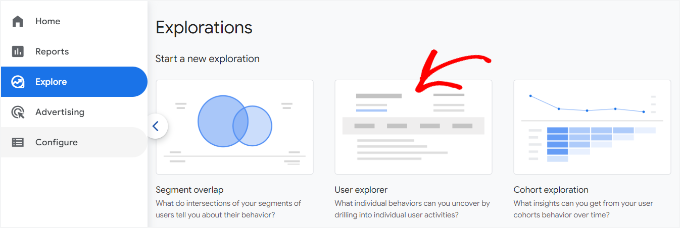
Ardından, Google Analytics 4’te ‘Kullanıcı gezgini’ raporunu göreceksiniz.
Fark edebileceğiniz bir şey, ‘Müşteri Kimliği’nin ‘Uygulama örneği Kimliği’ ile değiştirileceğidir.
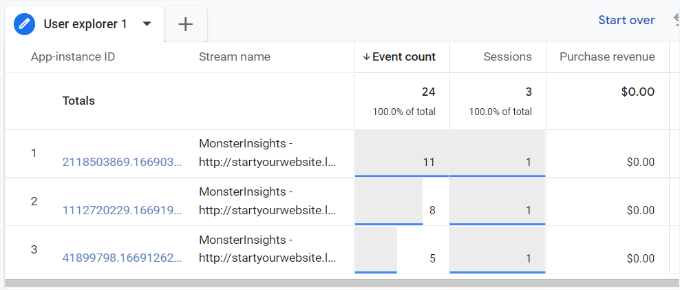
Daha fazla ayrıntı görüntülemek için uygulama örneği kimliklerinden herhangi birine tıklayabilirsiniz.
Örneğin, rapor tetiklenen toplam olay sayısını, kullanıcının konumunu, her olay için zaman damgasını ve daha fazlasını gösterir.
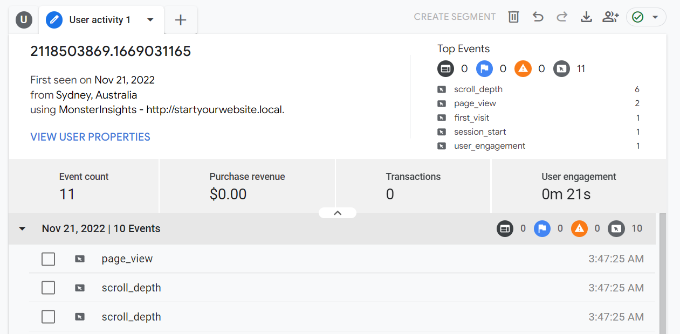
Universal Analytics’te Kullanıcı Kimliği Verilerini Görüntüleme
Not: Universal Analytics artık gün batımında ve artık web sitenizden veri işlemiyor. Ancak yine de geçmiş verileri görüntüleyebilir ve karşılaştırma için kullanabilirsiniz.
Tüm bireysel müşteri etkinliklerinizi görüntülemek için Universal Analytics hesabınıza gidebilir ve Kitle ” Kullanıcı Gezgini menüsüne tıklayabilirsiniz.
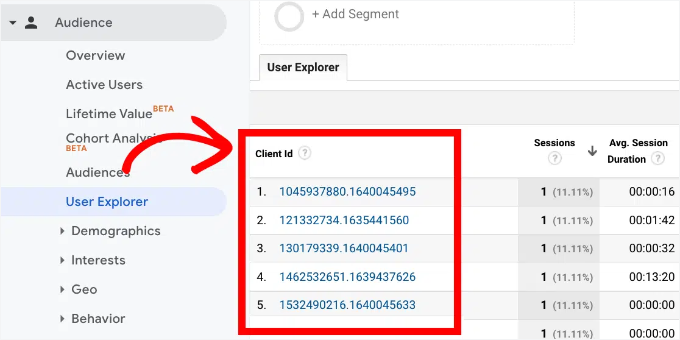
Oturum açmamış tüm kullanıcılara atanmış benzersiz bir kimliğe sahip bireysel müşteri raporları göreceksiniz.
WooCommerce’de oturum açmış kullanıcıların müşteri izleme raporlarını görüntülemek için ekranın sol üst köşesindeki Google Analytics logosuna tıklamanız gerekir.
Bu, tüm Google Analytics profillerinizi gösterecektir. Web sitesi profilinizi göreceksiniz ve ‘Tüm web sitesi verileri’ altında, daha önce oluşturduğunuz ‘UserID’ raporlama görünümünü göreceksiniz.
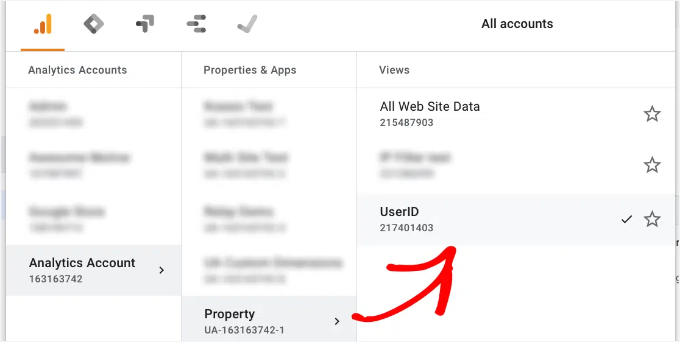
Devam edin ve yüklemek için UserID raporlama görünümüne tıklayın.
Yüklendikten sonra, Kitle ” Kullanıcı Gezgini menüsüne tıklamanız gerekir. Bu şekilde, web sitenizde her kullanıcının WordPress kullanıcı kimliği ile temsil edildiği oturum açmış bir müşteri izleme raporu göreceksiniz.
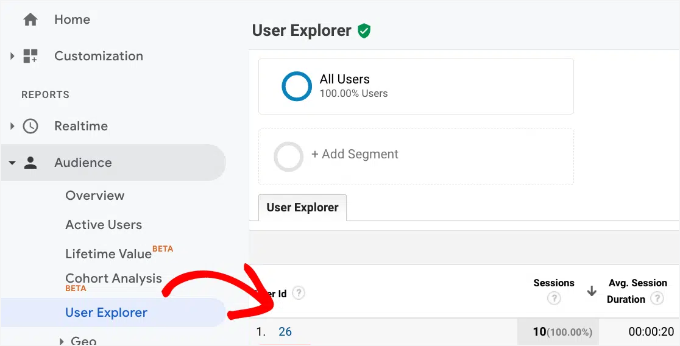
Bir müşterinin bireysel izleme verilerini görüntülemek için kullanıcı kimliğine tıklayabilirsiniz.
Örneğin, kullandıkları cihaz kategorisi, satın alma tarihi, çevrimiçi mağazaya ulaşmak için kullandıkları kanal ve daha fazlası.
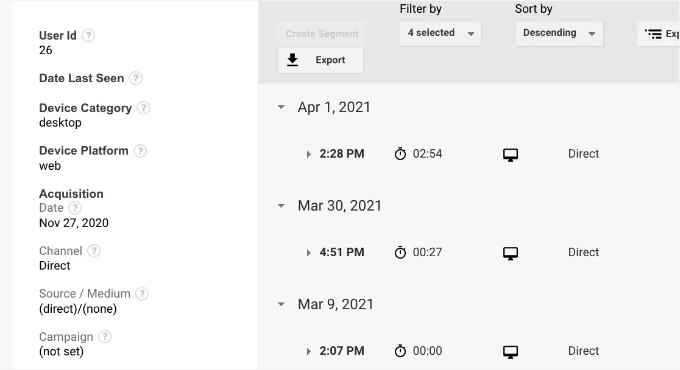
Adım 5: Müşteri Takibini WordPress Hesaplarıyla Eşleştirin
Artık Google Analytics’te kullanıcıları tanımladığınıza göre, onları WordPress hesaplarıyla eşleştirebilirsiniz. Bu, bu müşterinin kim olduğunu ve onlar için nasıl kişiselleştirilmiş teklifler, e-postalar veya alışveriş deneyimleri oluşturabileceğinizi bilmenize yardımcı olacaktır.
Öncelikle, Google Analytics Kullanıcı Kimliği raporlama görünümünüzde gördüğünüz müşteri kimliğini not etmeniz gerekir.
Bundan sonra, WordPress web sitenizin yönetici alanına gidin ve ‘Kullanıcılar’ menüsüne tıklayın. Size WordPress sitenizdeki tüm kullanıcıların bir listesini gösterecektir.
Ardından, listedeki herhangi bir kullanıcı adının altındaki ‘Düzenle’ bağlantısını tıklayabilirsiniz.
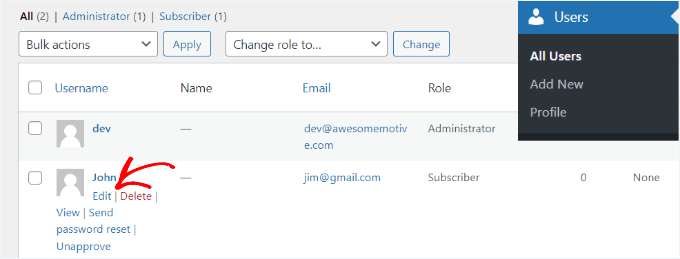
WordPress şimdi sizin için kullanıcı profilini açacaktır.
Tarayıcınızın adres çubuğuna bakarsanız, URL’de ‘user_id’ parametresini göreceksiniz.

Ardından, user_id’nin yanındaki değeri Google Analytics raporunuzdan kopyaladığınız değerle değiştirmeniz ve klavyenizdeki enter tuşuna basmanız gerekir.
WordPress şimdi söz konusu Kullanıcı Kimliği ile ilişkili kullanıcı profilini yükleyecektir. Artık müşterinin adı, kullanıcı adı, e-posta adresi ve sosyal medya bilgilerine sahipsiniz. Ayrıca siparişlerini, ürün görüntülemelerini, alışveriş sepeti etkinliklerini ve daha fazlasını da takip edebilirsiniz.
Bonus İpucu: Daha İyi Dönüşümler için Müşteri Davranışlarını Analiz Edin
Artık müşteri takibini ayarladığınıza göre, insanların sitenizden nasıl alışveriş yaptığına ilişkin çok sayıda yararlı veriye sahip olacaksınız.
İşte bu bilgileri mağazanızı daha da iyi hale getirmek için nasıl kullanabileceğiniz:
- En Popüler Ürünlerinizi ve Sayfalarınızı Bulun: En çok hangi ürünlerin veya kategorilerin ziyaret edildiğine bir göz atın. Ardından, popüler ürünleri sitenizde daha fazla öne çıkarmak veya bir alana bir bedava teklifi gibi özel fırsatlar sunmak isteyebilirsiniz. Ayrıca açılış sayfalarınıza göz atarak hangilerinin ziyaretçilerin ilgisini çektiğini ve hangileri üzerinde çalışılması gerektiğini görebilirsiniz.
- Sepeti Terk EtmeyiAzaltın: Kullanıcılar sepetlerine bir şeyler ekliyor ancak satın almadan çıkıyorlarsa buna sepeti terk etme denir. Ödeme işleminin çok karmaşık olması veya fiyatın net olmaması nedeniyle insanların ödeme işlemini nerede bıraktığına bakın.
- Müşterileriniz için Alışverişi Kişiselleştirin: Müşteri davranış verileri ile alışveriş deneyimini kişiselleştirmeye başlayabilirsiniz. Örneğin, bir kişi sizden daha önce alışveriş yaptıysa, ona bir indirim sunun. Alternatif olarak, geçmiş alışverişlerine göre beğenebilecekleri ürünler önerebilirsiniz. Bu, müşterilerin kendilerini özel hissetmelerini sağlar ve satışları artırmaya yardımcı olabilir.
- Mağazanızın Mobil Uyumlu OlduğundanEmin Olun: Birçok kişi telefonlarından alışveriş yapıyor, bu nedenle sitenizin küçük ekranlarda iyi çalıştığından emin olun. Sayfalarınızın hızlı yüklenip yüklenmediğini ve mobil cihazlarda ürünlere göz atmanın ve satın almanın kolay olup olmadığını kontrol edin. Müşteriler sorun yaşıyorsa, satın almadan önce ayrılabilirler.
İyileştirmeler yapmak için müşteri davranış verilerini kullanarak, insanların geri gelmesini sağlayan ve satışları artıran daha sorunsuz bir alışveriş deneyimi yaratacaksınız!
Bu makalenin, WooCommerce’de Google Analytics ile müşteri takibini nasıl etkinleştireceğinizi öğrenmenize yardımcı olacağını umuyoruz. Ayrıca çevrimiçi mağazanız için en iyi ücretsiz WooCommerce eklentileri uzman seçimlerimizi ve Google Analytics 4 için nihai kılavuzumuzu görmek isteyebilirsiniz.
If you liked this article, then please subscribe to our YouTube Channel for WordPress video tutorials. You can also find us on Twitter and Facebook.





Ralph
Wow, this looks like a really powerful tool for analyzing customers behaviours. With such knowledge we can optimize a website and level up our conversions!
Adrian
Great Article as always